Windows ラップトップには、スリープ オプションとシャットダウン オプションが付属しています。ラップトップをスリープ モードにすると、低電力モードになり、どの方法で終了しても作業を再開できます。ラップトップをシャットダウンした場合は、作業内容だけでなくすべてのプログラムを閉じて、最初からやり直す必要があります。スリープモードまたは休止状態1 日の中でラップトップから少し休憩したい場合に適しています。シャットダウンについてはどうですか?ラップトップを毎回シャットダウンする必要がありますか?調べてみましょう。
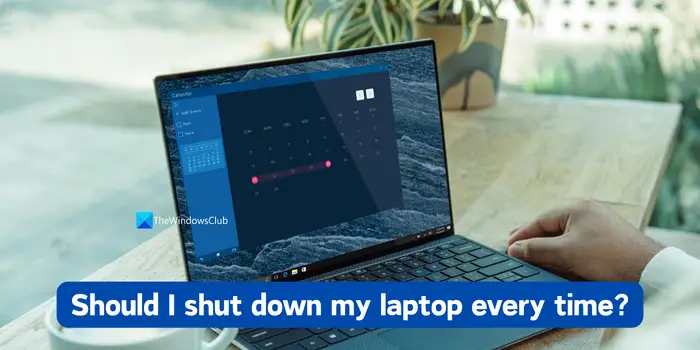
ラップトップを毎回シャットダウンする必要がありますか?
Windows ラップトップを毎回シャットダウンするべきか、単にスリープ モードにするか、それともそのままにしておくべきか迷っている場合は、それは個人の好みです。日中、ラップトップから少し離れる場合は、スリープ モードにしてタスクを続行しても問題ありません。シャットダウンする必要はありません。ただし、1 週間程度などの長期の休暇をとる場合は、次の理由からラップトップをシャットダウンすることをお勧めします。
- エネルギー消費量
- パフォーマンスの向上
- 安全
- アップデート
- 充電サイクルの節約
それぞれの詳細を見てみましょう。
1] エネルギー消費量
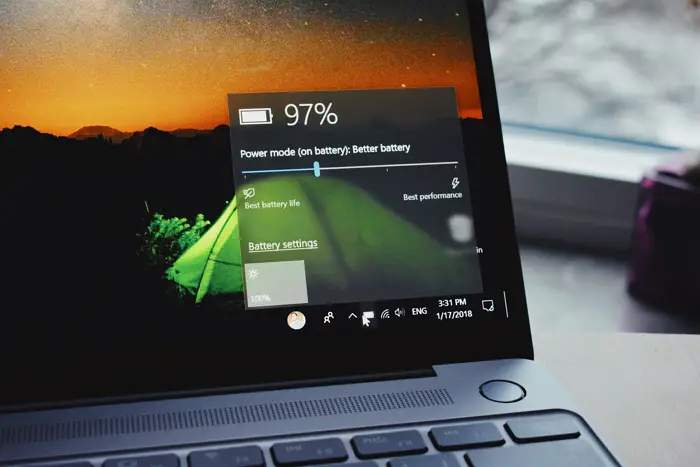
ラップトップをスリープ モードにすると、消費電力は最小限になります。これにより、デバイスがバックグラウンド プロセスを実行できるようになります。ラップトップをシャットダウンすると、バックグラウンドで実行されるプログラムやプロセスはなくなります。したがって、電力を消費しません。スリープ モードやシャットダウンによって電気代に大きな変化はありませんが、二酸化炭素排出量を減らすためだけに、使用していないときはラップトップをシャットダウンすることをお勧めします。
読む:Windows PC をスリープ、休止状態、またはシャットダウンする必要があるか
2] パフォーマンスの強化
ラップトップを長期間シャットダウンしないと、バックグラウンドで実行されているプロセスが蓄積されてしまいます。必要がない限り、バックグラウンドプロセスを定期的にチェックすることはありません。これらのバックグラウンド プロセスによりパフォーマンスが圧迫され、PC の速度が徐々に低下します。ラップトップを毎晩シャットダウンすると、すべてのプロセスが終了し、ラップトップの電源を再度オンにしたときに必要なプロセスが再起動されます。Windows PC を再起動すると問題が解決する可能性があります!
3]セキュリティ

私たちのラップトップは常にインターネットに接続されています。インターネットがなければ、私たちにできることはたくさんあります。ラップトップを使用しないときはラップトップをシャットダウンすることは、ネットワーク経由でのラップトップへの不正アクセスを防ぐための適切なセキュリティ対策であると考えられます。データとセキュリティが心配な場合は、使用していないとき、特にパブリック ネットワークに接続しているときはラップトップをシャットダウンすることをお勧めします。
4]アップデート
Windows ユーザーは、セキュリティやその他の OS のアップデートを定期的に入手します。アップデートを有効にするには、ラップトップを再起動する必要があります。私たちの多くは、作業が完了するまで再起動を避けます。ラップトップを毎晩シャットダウンする習慣がある場合は、アップデートを有効にして、新しい機能でラップトップの安全性を高めることができます。
5] 充電サイクルの節約

ラップトップのバッテリーは、バッテリーの消耗やその他のバッテリーの問題が発生するまでに 500 ~ 1000 回の充電サイクルを要します。ラップトップをシャットダウンすると、バッテリーの寿命が長くなり、充電サイクルが節約され、バッテリー寿命が向上します。
ラップトップを毎回シャットダウンするかスリープモードにするかは、完全にあなたの好みです。ラップトップまたは PC から Web サーバーを実行している場合、またはリモート接続などに使用されている場合、それをシャットダウンするという選択肢はありません。
次に読む:使用していないときはルーターまたは WiFi ネットワークをオフにしたほうがよいでしょうか?
ラップトップをシャットダウンした方が良いですか、それとも寝た方が良いですか?
ラップトップをスリープ モードにすると、中断したところから再開できるので便利です。ラップトップをシャットダウンした場合は、完全に電源がオンになるまで待ってから、プログラムを開いて作業を開始する必要があります。急いでいる場合は、ラップトップをシャットダウンしても役に立ちません。短い休憩の場合は、スリープモードで十分です。一晩のような長い休憩の場合は、シャットダウンした方がよいでしょう。
こちらもお読みください:ノートパソコンのバッテリーがシャットダウン後に消耗する
ラップトップをシャットダウンせずに閉じても大丈夫ですか?
はい、ラップトップをシャットダウンせずに閉じても問題ありません。長時間にわたって実行すると、ラップトップのパフォーマンスの問題が発生する可能性がありますが、少なくとも週に 1 回はシャットダウンすることで回避できます。もしノートパソコンの蓋を閉めるラップトップをスリープ状態にしないと、バッテリーがすぐに消耗する可能性があります。電源オプションで調整する必要があります。


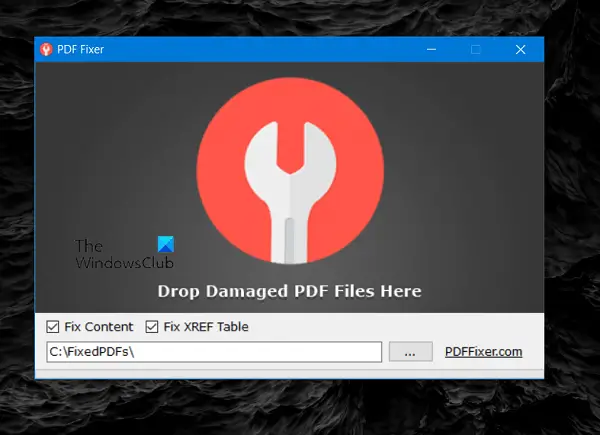


![マルチプロセッサ構成はサポートされていません ブルー スクリーン [修正]](https://rele.work/tech/hayato/wp-content/uploads/2018/08/MULTIPROCESSOR-CONFIGURATION-NOT-SUPPORTED.jpg)